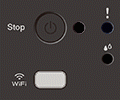DCP-T420W(-V)
Perguntas frequentes e Solução de problemas |
Indicações do LED em Caso de Erro ou Manutenção
As indicações do LED são explicadas nesta tabela.
Você mesmo pode corrigir a maior parte dos erros e fazer a manutenção de rotina.
| LED | Descrição |
|---|---|
 |
O LED está apagado. |
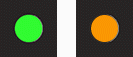 |
O LED está aceso. |
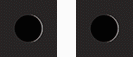 |
O LED está piscando. |
NOTA: As ilustrações abaixo são de um produto meramente ilustrativo e podem ser diferentes do seu equipamento Brother.
| LED | Status | Causas e Ações |
|---|---|---|
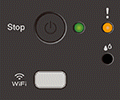 |
Bandeja não detectada | > Clique aqui para ver a solução para o caso de "Bandeja não detectada". |
| Nenhum papel alimentado | > Clique aqui para ver a solução para o caso de "Nenhum papel alimentado". | |
|
(Piscando simultaneamente) |
Atolamento de papel | > Clique aqui para ver a solução para o caso de "Atolamento de papel". |
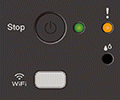 |
Tamanho errado de papel | > Clique aqui para ver a solução para "Tamanho errado de papel". |
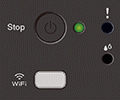 |
Limpeza inicial | Depois de recarregar tinta pela primeira vez, pressione e segure a tecla "Iniciar (Colorido)" por 3 segundos. |
| Verificar o nível de tinta | > Clique aqui para saber como "Verificar o nível de tinta". | |
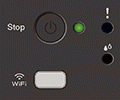 |
Sem memória | > Clique aqui para ver a solução para o caso "Sem memória". |
| (Piscando 3 vezes) Operação recusada |
A impressora não pode realizar esta operação agora. Aguarde alguns minutos e tente novamente. |
|
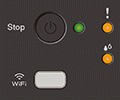 |
A caixa de tinta está cheia | > Clique aqui para ver a solução para "A caixa de tinta está cheia". |
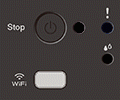 |
Erro na impressora | > Clique aqui para ver a solução para "Não é possível imprimir XX". |
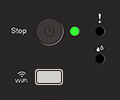 |
Conectando (Apenas para os modelos DCP-T420W e DCP-T425W) |
A máquina está se conectando à rede. Aguarde até que Tecla/LED WiFi acenda. Se Tecla/LED WiFi continuar a piscar durante alguns minutos, pressione Tecla/LED WiFi e Iniciar (Colorido) simultaneamente para reiniciar o Wi-Fi. Se o problema continuar, consulte a solução para o problema de impressão através do Wi-Fi. (Windows) > Clique aqui para ver como resolver o problema "Não é possível imprimir através de uma rede Wi-Fi (Sem fio) usando minha impressora Brother (Windows)". (Mac) > Clique aqui para ver como resolver "Não é possível imprimir através de uma rede Wi-Fi (Sem fio) usando minha impressora Brother (Mac)". |
(Para usuários de dispositivos móveis com a DCP-T420W e DCP-T425W)
Você também pode usar o Brother iPrint&Scan para verificar as informações da impressora.
Para os dispositivos iOS:
A última versão do Brother iPrint&Scan está disponível na Apple Store gratuitamente.
> Clique aqui para acessar a loja de aplicativos da Apple (Apple Store).
Para os dispositivos Android™:
A última versão do Brother iPrint&Scan está disponível na Google Play™ Store gratuitamente.
> Clique aqui para acessar a loja de aplicativos do Android™ (Google Play™ Store).